PS金色花
- 格式:ppt
- 大小:2.62 MB
- 文档页数:14
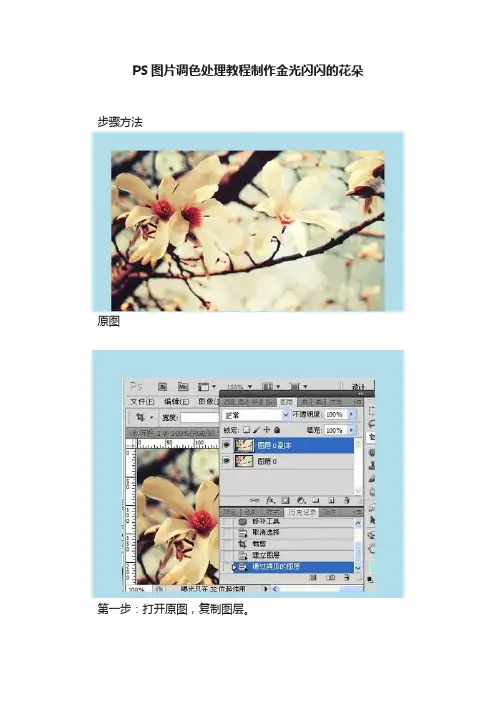
PS图片调色处理教程制作金光闪闪的花朵步骤方法
原图
第一步:打开原图,复制图层。
第二步:切换到通道,按ctrl+A+点击滤色通道,按ctrl+c复制。
鼠标点击蓝色通道,按ctrl+v粘贴。
第三步:新建色彩平衡调整图层,数值设置为-35,+29,+37。
第四步:对图层执行滤镜/模糊/特殊模糊,半径为3,品质高。
第五步:按ctrl+shift+alt+e盖印图层,修改图层模式为柔光,不透明度50%。
第六步:对图层执行滤镜/模糊/高斯模糊,半径为4像素。
第七步:复制图层,将图层模式设置为柔光,不透明度为50%。
第八步:再次对图层执行滤镜/模糊/高斯模糊,半径为4像素。
第九步:复制一个图层,把图层模式设置为正片叠底,不透明度为20%。
添加星光笔刷。
最终效果。
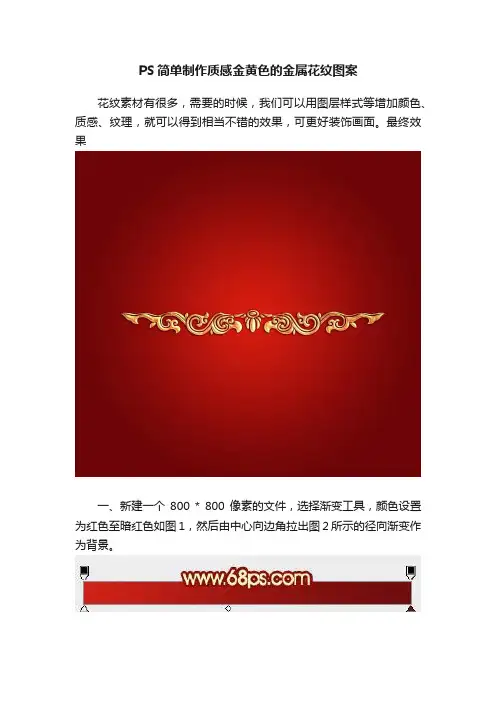
PS简单制作质感金黄色的金属花纹图案
花纹素材有很多,需要的时候,我们可以用图层样式等增加颜色、质感、纹理,就可以得到相当不错的效果,可更好装饰画面。
最终效果
一、新建一个800 * 800像素的文件,选择渐变工具,颜色设置为红色至暗红色如图1,然后由中心向边角拉出图2所示的径向渐变作为背景。
二、先保存图3所示的花纹素材,然后用PS打开,再用移动工具拖到新建的文档里面,解锁后调整好位置,如图4。
这一步也可以直接用画笔刷上自己喜欢的花纹笔刷。
三、锁定花纹图层像素区域后,选择渐变工具,颜色设置如图5,然后由底部向上拉出图6所示的线性渐变。
四、双击图层面板,花纹缩略图调出图层样式,分别设置:斜面和浮雕、纹理、投影,参数及效果如下图。
五、按Ctrl + J 把当前图层复制一层,然后修改一下花纹副本的图层样式,去掉投影及纹理,修改一下斜面和浮雕的数值,参数设置如图11,确定后把填充改为:0%,效果如图12。
六、把原花纹图层复制一层,按Ctrl + Shift + ] 置顶,在图层面板缩略图的蓝色区域右键,选择“清除图层样式”,如下图。
七、把混合模式改为“颜色减淡”,按住Alt键添加图层蒙版,用白色画笔把需要增加亮度的部分擦出来,效果如下图。
最后调整一下细节,完成最终效果。
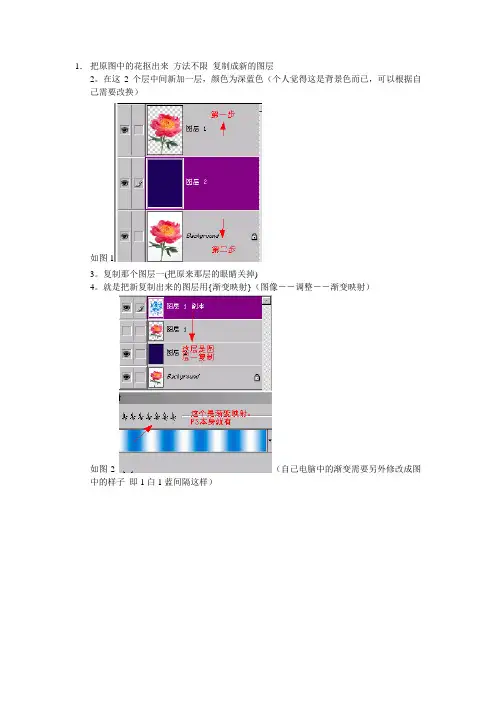
1.把原图中的花抠出来方法不限复制成新的图层
2。
在这2个层中间新加一层,颜色为深蓝色(个人觉得这是背景色而已,可以根据自己需要改换)
如图1
3。
复制那个图层一(把原来那层的眼睛关掉)
4。
就是把新复制出来的图层用{渐变映射}(图像--调整--渐变映射)
如图2 (自己电脑中的渐变需要另外修改成图中的样子即1白1蓝间隔这样)
5。
把《图层1副本》这个层去色{CTRL+SHIFT+U},把模式变为强光如图3
6。
把《图层1副本》这个层,复制并建立新层《图层1副本2》
7。
把《图层1副本》这个层进行高斯模糊。
如图4
8。
把《图层一》放到最上面。
把模式改为颜色
如图5
接着用画笔工具---选择画笔(那个闪光型)---在高光的地方点几下。
图6 完成后如图7。
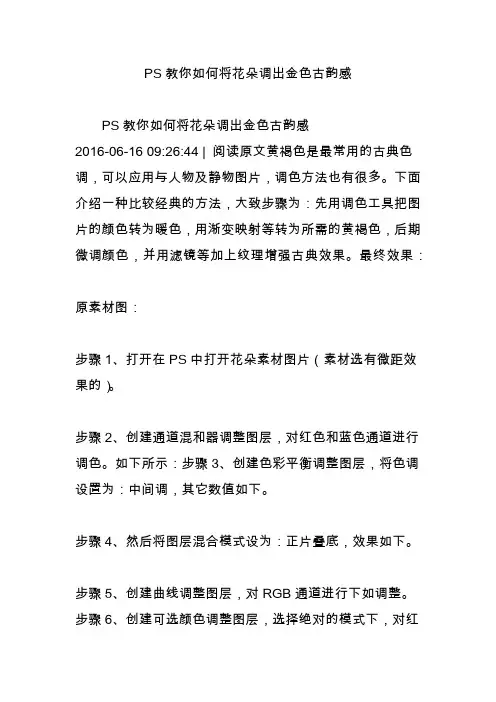
PS教你如何将花朵调出金色古韵感PS教你如何将花朵调出金色古韵感2016-06-16 09:26:44 | 阅读原文黄褐色是最常用的古典色调,可以应用与人物及静物图片,调色方法也有很多。
下面介绍一种比较经典的方法,大致步骤为:先用调色工具把图片的颜色转为暖色,用渐变映射等转为所需的黄褐色,后期微调颜色,并用滤镜等加上纹理增强古典效果。
最终效果:原素材图:步骤1、打开在PS中打开花朵素材图片(素材选有微距效果的)。
步骤2、创建通道混和器调整图层,对红色和蓝色通道进行调色。
如下所示:步骤3、创建色彩平衡调整图层,将色调设置为:中间调,其它数值如下。
步骤4、然后将图层混合模式设为:正片叠底,效果如下。
步骤5、创建曲线调整图层,对RGB通道进行下如调整。
步骤6、创建可选颜色调整图层,选择绝对的模式下,对红和黄色进行调整。
步骤7、创建渐变映射调整图层,渐变的颜色标注如下。
步骤8、将图层混合模式设为:正片叠底,不透明度:80%,效果如下。
步骤9、创建通道混合器调整图层,分别对红、绿、蓝进行调整,数值如下。
步骤10、将图层混合模式设为:滤色,效果如下。
步骤11、创建通道混合器调整图层,对绿色通道进行调整。
步骤12、新建一层,按住Ctrl+Shift+Alt+E键快捷键盖印图层,执行:滤镜-滤镜库-艺术效果-胶片颗粒,设置颗粒:2、高光区域:9、强度:1。
具体参数设置如下。
步骤13、执行:滤镜-锐化-智能锐化,参数设置如下。
步骤14、再添加些字体,添加字体的技巧:因色调是复古色,所以字体尽量选择细和有曲线效果的,文字不要太大,颜色尽量选择与背景相近的色。
完成最终效果。
最终效果:总结:希望大家能喜欢!最后非常感谢大家的阅读!。

来源:PS联盟作者:Sener下面的效果有点类似3D效果,非常逼真。
制作的时候也相对来说比较麻烦。
因为液体有高反光效果,而且溅起的液体有很多的受光面,都需要刻画出高光和暗调出来,制作的时候一定要细心。
最终效果1、新建一个800 * 600像素的文档,背景填充颜色:#E6BC4E,效果如下图。
2、新建一个图层,命名为“水花主体”。
用钢笔勾出水花的轮廓,转为选区如图2,填充颜色:#A67401,效果如图3。
<图2><图3>3、用钢笔勾出水花的正面部分,如图4,按Ctrl + J 把选区部分的图案复制到新的图层。
<图4>4、调出正面水花的选区,把前景颜色设置为:#836004,选择画笔工具,画笔不透明度设置为:5%左右,然后先涂出顶部的暗调部分,如下图。
<图5>5、保持选区,把前景颜色设置为:#FFEB7E,用画笔突出右边水花顶部的高光部分,中间是为涂上一点暗调,效果如下图。
<图6>6、用钢笔勾出图7所示的选区,按Ctrl + Alt + D 羽化1个像素后,新建一个图层,分别用比背景亮一点的颜色涂出中间部分的高光。
<图7>7、用钢笔勾出图8所示的选区,填充颜色:#BE9900。
<图8>8、把前景颜色设置为:#CF972A,新建一个图层,用画笔涂出左边的高光部分,如下图。
<图9>9、新建一个图层,用钢笔勾出顶部的高光部分填充颜色:#EFF378,如下图。
<图10>10、新建一个图层,用钢笔勾出下图所示的高光选区填充白色。
<图11>11、新建一个图层,用钢笔勾出边角部分的高光选区,用画笔涂上颜色。
<图12>12、新建一个图层,用钢笔勾出图13所示的选区,适当羽化2个像素,然后涂上图14所示的颜色。
<图13><图14>13、新建一个图层,其它高光部分的制作方法相同,效果如图15 - 20。

Photoshop简单调出花朵照片意境黄色调
效果
原图
处理过程:
1、打开原图,复制一层,点通道面板,选择蓝色通道,填充黑色。
这一步的目的是把花朵改成黄色。
2、点击RGB通道回到图层面板,盖印图层。
图层混合模式改为“强光”,降低图层不透明度。
这一步
的目的是增强图片的对比。
3、盖印图层,用你最擅长的方法给图片锐化一下,完成效果。
为什么要在蓝通道填充黑色呢?我们知道:在RGB颜色模式中,组成白色(R=255、G=255、B=255),黑色(R=0、G=0、B=0) ,而黄色是(R=255、G=255、B=0)。
把蓝色通道填充黑色。
就是设置了蓝色通道为“0” 值。
所以画面中的白色就了黄色。
我们在练习中发现的偏黄色照片,有一些是在蓝色通道被人为填充黑色色所致。
对于调色而言,改变颜色的方法有很多。
大家尽可使用软件功能来百花齐放。

<点小图查看大图>最终效果<点小图查看大图>1、打开原图素材,创建可选颜色调整图层,对红、黄、绿、白进行调整,参数设置如图1 - 4,效果如图5。
<图1><图2><图3><图4><图5>2、创建色相/饱和度调整图层,选择黄色,用吸管吸取叶子部分的颜色再调整,参数设置如图6,确定后用黑色画笔把过渡不自然的部分擦出来。
<图6><图7>3、创建可选颜色调整图层,对黄、绿、白进行调整,参数设置如图8 - 10,效果如图11。
<图8><图9><图10><图11>4、创建色彩平衡调整图层,对高光进行调整,参数设置如图12,效果如图13。
<图12><图13>5、创建色相/饱和度调整图层,对绿色进行调整,参数设置如图14,效果如图15。
<图14><图15>6、创建可选颜色调整图层,对黄,绿进行调整,参数设置如图16,17,效果如图18。
<图16><图17><图18>7、新建一个图层,按Ctrl + Alt + Shift + E 盖印图层。
图层混合模式改为“叠加”,不透明度改为:20%,效果如下图。
<图19>8、新建一个图层,盖印图层。
图层混合模式改为“叠加”,按住Alt 键添加图层蒙版,用白色画笔把需要加强的部分擦出来,再适当降低图层不透明度,效果如下图。
<图20>9、创建曲线调整图层,对蓝进行调整,参数设置如图21,效果如图22。
<图21><图22>10、新建一个图层,盖印图层。
执行:滤镜 > 其它 > 自定,数值默认。
确定后按住Alt 键添加图层蒙版,用白色画笔把需要清晰的花朵部分擦出来,再适当降低图层不透明度,效果如下图。
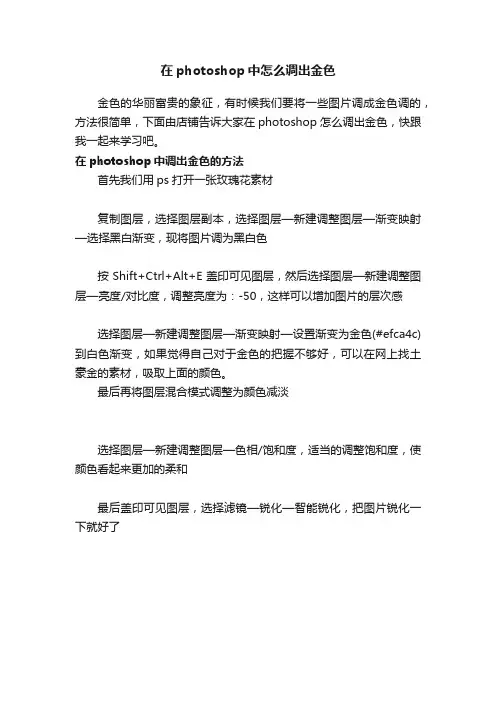
在photoshop中怎么调出金色
金色的华丽富贵的象征,有时候我们要将一些图片调成金色调的,方法很简单,下面由店铺告诉大家在photoshop怎么调出金色,快跟我一起来学习吧。
在photoshop中调出金色的方法
首先我们用ps打开一张玫瑰花素材
复制图层,选择图层副本,选择图层—新建调整图层—渐变映射—选择黑白渐变,现将图片调为黑白色
按Shift+Ctrl+Alt+E盖印可见图层,然后选择图层—新建调整图层—亮度/对比度,调整亮度为:-50,这样可以增加图片的层次感
选择图层—新建调整图层—渐变映射—设置渐变为金色(#efca4c)到白色渐变,如果觉得自己对于金色的把握不够好,可以在网上找土豪金的素材,吸取上面的颜色。
最后再将图层混合模式调整为颜色减淡
选择图层—新建调整图层—色相/饱和度,适当的调整饱和度,使颜色看起来更加的柔和
最后盖印可见图层,选择滤镜—锐化—智能锐化,把图片锐化一下就好了。
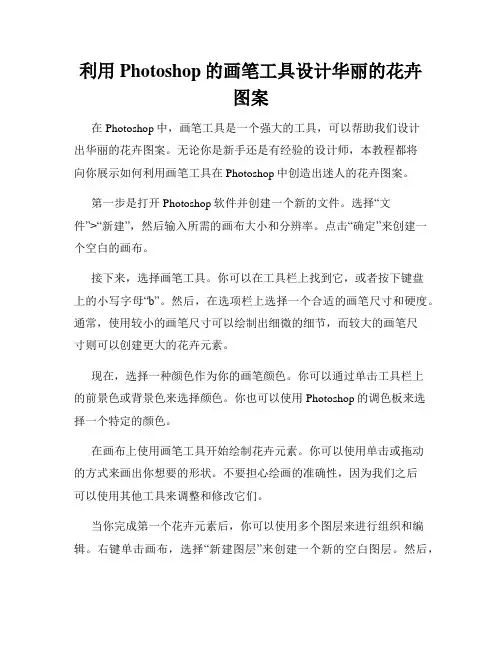
利用Photoshop的画笔工具设计华丽的花卉图案在Photoshop中,画笔工具是一个强大的工具,可以帮助我们设计出华丽的花卉图案。
无论你是新手还是有经验的设计师,本教程都将向你展示如何利用画笔工具在Photoshop中创造出迷人的花卉图案。
第一步是打开Photoshop软件并创建一个新的文件。
选择“文件”>“新建”,然后输入所需的画布大小和分辨率。
点击“确定”来创建一个空白的画布。
接下来,选择画笔工具。
你可以在工具栏上找到它,或者按下键盘上的小写字母“b”。
然后,在选项栏上选择一个合适的画笔尺寸和硬度。
通常,使用较小的画笔尺寸可以绘制出细微的细节,而较大的画笔尺寸则可以创建更大的花卉元素。
现在,选择一种颜色作为你的画笔颜色。
你可以通过单击工具栏上的前景色或背景色来选择颜色。
你也可以使用Photoshop的调色板来选择一个特定的颜色。
在画布上使用画笔工具开始绘制花卉元素。
你可以使用单击或拖动的方式来画出你想要的形状。
不要担心绘画的准确性,因为我们之后可以使用其他工具来调整和修改它们。
当你完成第一个花卉元素后,你可以使用多个图层来进行组织和编辑。
右键单击画布,选择“新建图层”来创建一个新的空白图层。
然后,在新的图层上使用画笔工具绘制下一个花卉元素。
通过在不同的图层上绘制不同的花卉元素,你可以更方便地进行编辑和组织。
要给你的花卉图案添加更多细节和纹理,可以使用不同的画笔笔刷。
在画笔选项栏中,你可以选择不同的笔刷形状。
还可以调整笔刷的大小、硬度和透明度。
用不同的笔刷笔划画在花卉元素上,可以给图案更多的层次感和纹理效果。
此外,Photoshop还提供了一种称为“混合模式”的功能,可以改变图层之间的互动方式。
通过调整特定图层的混合模式,你可以改变颜色、亮度和对比度。
尝试在图层选项栏中更改不同图层的混合模式,看看哪种效果最适合你的花卉图案。
如果你还想进一步增加细节,可以使用其他工具如橡皮擦和涂抹工具。

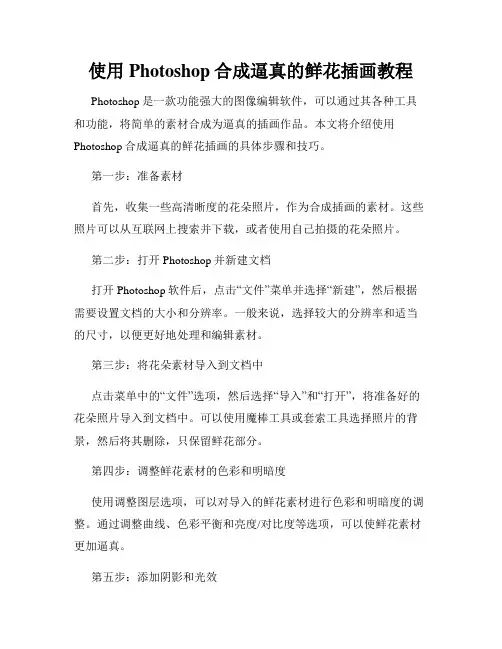
使用Photoshop合成逼真的鲜花插画教程Photoshop是一款功能强大的图像编辑软件,可以通过其各种工具和功能,将简单的素材合成为逼真的插画作品。
本文将介绍使用Photoshop合成逼真的鲜花插画的具体步骤和技巧。
第一步:准备素材首先,收集一些高清晰度的花朵照片,作为合成插画的素材。
这些照片可以从互联网上搜索并下载,或者使用自己拍摄的花朵照片。
第二步:打开Photoshop并新建文档打开Photoshop软件后,点击“文件”菜单并选择“新建”,然后根据需要设置文档的大小和分辨率。
一般来说,选择较大的分辨率和适当的尺寸,以便更好地处理和编辑素材。
第三步:将花朵素材导入到文档中点击菜单中的“文件”选项,然后选择“导入”和“打开”,将准备好的花朵照片导入到文档中。
可以使用魔棒工具或套索工具选择照片的背景,然后将其删除,只保留鲜花部分。
第四步:调整鲜花素材的色彩和明暗度使用调整图层选项,可以对导入的鲜花素材进行色彩和明暗度的调整。
通过调整曲线、色彩平衡和亮度/对比度等选项,可以使鲜花素材更加逼真。
第五步:添加阴影和光效为了增加插画的逼真度,可以在鲜花素材的下方添加一层黑色图层,并通过降低透明度和应用滤镜效果,创建出阴影效果。
同时,可以使用相关工具添加一些光效,使插画更加鲜明。
第六步:添加背景为了凸显鲜花插画,可以添加一个合适的背景。
可以使用渐变工具、图层蒙板和滤镜效果等功能,将背景与鲜花插画融合在一起,并营造出合适的氛围。
第七步:调整整体效果在完成插画的合成后,可以对整体效果进行微调,以使其看起来更加逼真。
可以使用调整图层选项中的色阶、曲线和饱和度等功能,对整体图像进行进一步的优化。
第八步:保存并导出作品完成所有编辑和调整后,点击菜单中的“文件”选项,选择“保存”或“另存为”,将插画作品保存为所需格式(如JPEG、PNG等)。
同时,可以选择合适的压缩率和保存选项,以便获得最佳的导出效果。
以上就是使用Photoshop合成逼真鲜花插画的教程和技巧。
Photoshop打造一朵金光闪闪的莲花我们先看看原图和效果图:
原图
效果图
打开图像,创建新的调整图层.选择渐变映射。
图1
打开对话框,点击中间的渐变条。
图2
渐变编辑器.选择最后一个:橙色、黄色、橙色。
图3
拖动左边三角滑块位置在8%左右。
双击弹出拾色器对话框设为黑色。
图4
Ctrl+Shift+Alt+E创建盖印图层。
图5
展开通道面板,选择层次较好的绿色通道,Ctrl+A全选Ctrl+C复制。
再按Ctrl+~返回到RGB通道,Ctrl+V粘贴。
图6
此时回到图层面板,出现图层1。
设置混合模式为:滤色。
不透明度为%50。
图7
滤镜,锐化,USM锐化。
图8
图9
按Ctrl+F一次,增强效果。
图10
滤镜,模糊,径向模糊。
图11
注意用鼠标选择中心位置。
图12
加蒙板去掉多余的部分。
图13
新建曲线调整层。
图14
按住Alt键在两个图层间单击,使曲线调整只对下面一个层起作用。
图15
增加明暗对比度。
图16
设置曲线调整层混合模式为:正片叠底。
图17
新建色彩平衡调整层。
图18
参数。
图19
图20
图21
新建一个空白层。
图22
选择一个合适的画笔,为花朵增加一点闪光的效果。
图23
盖印或合并图层,调整一下细节。
收工~~~
图24
图25。
如何用ps制作玫瑰花
推荐文章
怎么用PS制作图片倒影效果热度: PS怎么把图片制作成油画效果热度:ps如何给图片制作渐变色热度:ps怎样自己制作图片集热度:闪图图片如何用ps制作热度:
ps强大的图片处理功能使得人们对它趋之若鹜,今天的ps教程是介绍如何把素材图片快速调成金色的玫瑰。
大致过程:先把图片转为黑白图片,用调色工具加强整体对比度及层次感。
然后再用渐变映射调成金色调,后期再加强一下饱和度,并适当锐化即可。
下面跟店铺来了解一下吧!
ps快速制作漂亮的金黄色玫瑰花
原图
最终效果
1、打开原图,ctrl+j得到图层1。
2、新建调整图层——渐变映射,得到渐变映射图层1,选择黑色、白色。
3、alt+ctrl+shift+e盖印图层,得到图层2。
4、新建调整图层——亮度/对比度,得到亮度/对比度图层1,参数如图。
5、新建调整图层——渐变映射,得到渐变映射图层2,如图,黄色#ecac00,白色默认。
6、将渐变映射2的图层模式改为“颜色减淡”,不透明度降为“90%”。
7、新建调整图层——色相,得到色相图层1 ,参数如图。
8、alt+ctrl+shift+e得到图层3,执行滤镜——锐化——智能锐化,参数如图。
最终效果:。
本例为Photoshop鼠绘实例教程,主要介绍运用PS绘制一朵黄金质感的莲花,用到的工具主要有渐变填充、钢笔工具、填充工具等,重点是莲花花瓣部分的绘制技巧。
由于视角问题,所有的花瓣都是形态各异的,有侧面、正面、背面等。
制作的时候要根据合理的光源方向把各种花瓣的高光及暗调等渲染出来,做出质感较强的花朵。
最终效果:绘制过程:1、新建一个800 * 600像素的文档,选择渐变工具,颜色设置如图1,然后由中心拉出图2所示的径向渐变作为背景。
2、新建一个组,在组里新建图层后开始制作第一片花瓣。
需要完成的效果如下图。
这片花瓣比较有代表性,其它花瓣的制作方法基本类似。
3、用钢笔勾出花瓣的选区,如图4。
选择渐变工具,颜色设置如图5,拉出图6所示的线性渐变。
4、新建一个图层,按Ctrl + Alt + G 创建剪切图层,用钢笔勾出下图所示的选区,按Ctrl + Alt + D 羽化1个像素后填充颜色:#FFFEB1。
5、新建一个剪切图层,用钢笔勾出底部暗调部分的选区,羽化3个像素后填充橙黄色:#EEBF17,效果如下图。
6、新建一个剪切图层,用钢笔勾出左边暗调选区,羽化3个像素后填充暗橙色:#E2940C,取消选区后添加图层蒙版,用黑色花瓣把右上部擦出透明效果,如下图。
7、同上的操作,新建一个剪切图层,用钢笔勾出右上部暗调部分的选区,羽化1个像素后填充颜色:#F9C82A。
8、新建一个剪切图层(后面新建的图层都相同),用钢笔勾出右上部高光部分的选区,羽化1个像素后填充稍亮的橙黄色,如下图。
9、新建一个图层,用钢笔勾出下图所示的选区,羽化1个像素后填充暗橙色,左下部用减淡工具稍微涂亮一点,效果如下图。
10、新建一个图层,用钢笔勾出下图所示的选区,羽化2个像素好填充橙黄色,效果如下图。
11、新建一个图层,用钢笔勾出下图所示的选区,填充暗橙色,局部加上蒙版用黑色画笔擦掉。
12、花瓣的底色基本完成,上面还有一层需要制作。
Photoshop制作五一金色立体花纹字文字的制作由两个大的部分构成:立体字及花纹装饰。
立体字部分制作稍微复杂一点,主体面部分还需做出一些镂空效果。
装饰部分可以直接使用素材,增加浮雕效果即可。
最终效果<点小图查看大图>1、新建一个1024 * 768像素的文件,选择渐变工具,颜色设置如图1,拉出图2所示的径向渐变作为背景。
photoshop教程<图1><图2>2、新建一个组,打开图3所示的文字素材,用魔术棒抠出来,拖进来,放到新建的组里面,调出文字选区后给组添加图层蒙版,如图4。
<图3><图4>3、新建一个图层,选择渐变工具,颜色设置如图5,拉出图6所示的线性渐变。
<图5><图6>4、新建一个组,载入文字选区,在组里新建一个图层填充橙黄色,如下图。
<图7>5、用钢笔勾出文字中间区域,转为选区后按Delete删除,得到下图所示的效果。
<图8>6、锁定图层像素区域,选择渐变工具,颜色设置如图10,拉出图9所示的线性渐变。
<图9><图10>7、给当前图层添加图层样式,设置斜面和浮雕,等高线,参数及效果如下图。
<图11><图12><图13>8、在当前组下面新建一个组,用钢笔勾出文字表面立体字选区,然后给组添加图层蒙版,如下图。
<图14>9、在组里新建图层,简单做出各立体面的高光及暗部,效果如下图。
<图15>10、背景图层上面新建一个组,用钢笔勾出第一个文字的立体面轮廓,转为选区后给组添加图层蒙版,如下图。
<图16>11、在组里新建一个图层,先填充橙黄色作为底色。
<图17>12、用钢笔勾出图18所示的选区,加上图19所示的线性渐变。
<图18><图19>13、新建图层,同上的方法制作其它的几个面,过程如图20 - 23。
PS教程:为鲜花调色(二)
▲效果图
▲原图
本章内容主要是针对“可选颜色”的练习,通过设置可选颜色的颜色参数来调整图像,也可以创建选区单独为鲜花进行调色,一起来了解一下吧。
(温馨提示:主要掌握的是方法和思路,参数是提供给大家作为参考,可根据实际情况调整哦)
方法/步骤
1/4
打开PS,插入素材图片,一般我们会新建一个图层,便于后
期修改或重新编辑(可按Ctrl+j拷贝图层或执行图层→复制
图层),也可以直接在背景图层编辑(主要是为了节省步骤,不推荐这样做),可执行图像→调整→可选颜色→弹出可选颜色对话框。
(或执行创建新的填充或调整图层→可选颜色→弹出可选颜色对话框,后期可做修改调整,推荐使用此方法)
2/4
设置可选颜色参数:
→选择“黄色”(设置青色-100,洋红+100,黄色+100),方法选择“绝对”(下同);
→选择“绿色”(设置青色+100,洋红0,黄色+100);
→选择“青色”(设置青色0,洋红-100,黄色-20);
→选择“白色”(设置青色0,洋红-15,黄色-10);
调整完成后,点击确认
3/4
调整完成后,我们发现图像效果比较亮,这时可以执行图层→复制图层(按Ctrl+j拷贝),得到“背景副本”图层,设置图层的混合模式为→正片叠低(可调整图层不透明度或填充来控制图像明暗程度)
4/4
图像压暗后,再用曲线进行调整。
可执行创建新的填充或调整图层→曲线→弹出属性弹窗,再分别轻微调整RGB(提高亮度)/红(增加红色)/绿(降低绿色)曲线即可,效果如下
/学而时习之,不亦说乎/。